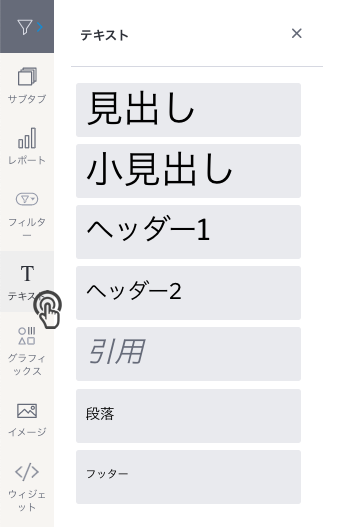Page History
...
- 画面の左側でテキストウィジェットボタンをクリックします。
- 任意のサイズのテキストウィジェットを選択し、ダッシュボード上の配置したい箇所にドラッグします。
- ダッシュボードに配置したテキストウィジェットをクリックして、表示するテキストを入力します。
- テキストは、テキストウィジェットのプロパティパネルからカスタマイズできます。このパネルはテキストウィジェットを選択することで、画面の右側に表示されます。テキストウィジェットに適用できるカスタマイズのタイプについては、以下のプロパティ項目を参照してください。
- このイメージがクリックされたときにトリガーになるアクションイベントを追加することもできます。より詳細な情報は、ウィジェットのプロパティの「このウィジェットがクリックされたときにトリガーになるアクションイベントを追加することもできます。より詳細な情報は、ウィジェットのプロパティの「アクション」項目を参照してください。
- 右クリックをして表示されるメニューを使用することで、さらなるオプションを利用できます。メニューオプションについて、より詳細な情報は、こちらを参照してください。
...